Outlook 2013: Jak používat vyhledávací složky k rychlému nalezení e-mailu!

Tuto funkci jsem začal používat, když jsem četl groovyPost Jack napsaný pro vytváření vyhledávacích složek s aplikací Outlook 2010. Dnes se podíváme na funkci s novým programem Microsoft Outlook 2013.
Organizace e-mailů se složkami vyhledávání v aplikaci Outlook 2013
Začněme vytvořením nové složky hledání. Klikněte na ikonu Složka tab a potom klikněte na Nová vyhledávací složka.
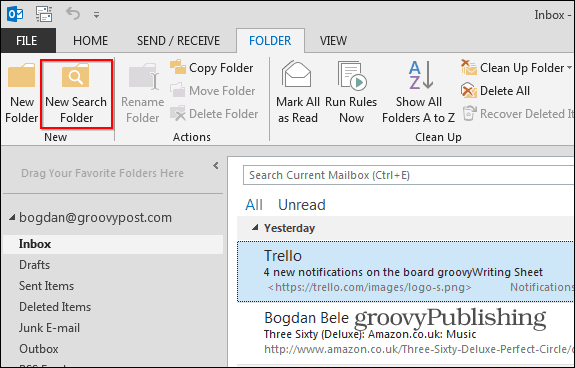
Společnost Microsoft poskytuje řadu výchozích vyhledávánímůžete si vybrat. Mnohé z nich jsou velmi užitečné, včetně „Pošta zaslaná přímo mně“ nebo „Pošta označená k následnému sledování“. Takže i když nemáte čas na vytvoření vlastního pečlivého vyhledávání, hrajte si a přidejte několik z těchto výchozích vyhledávacích složek, abyste si pomysleli na kreativní šťávy.
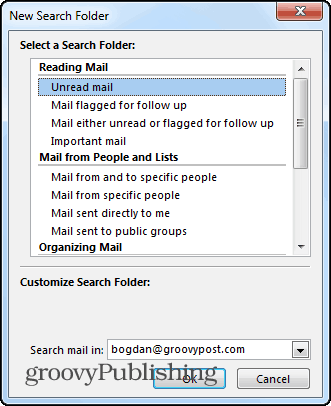
Po přidání vlastního vyhledávání bude složkazobrazí se pod standardními e-mailovými složkami, jak je uvedeno níže. V mém příkladu jsem přidal vyhledávací složku „Nepřečtené nebo pro sledování“. Složka se objevila v mém seznamu složek spolu s filtrovaným seznamem e-mailů, které splňují tato kritéria. Velmi Groovy!
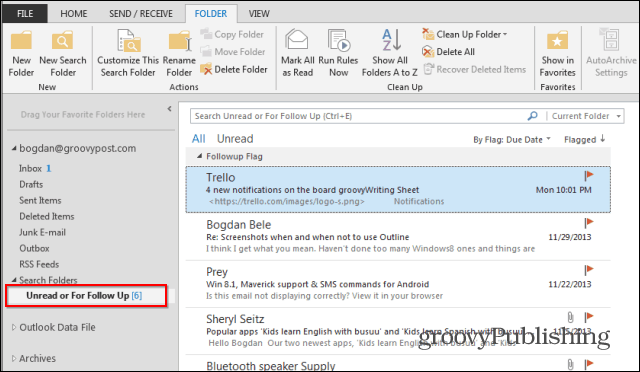
Můžete se také rozhodnout vytvořit složky hledání pro poštu od lidí a seznamů. Tuto výchozí složku pro vyhledávání jsem přidal shora a vybral jsem Brian Burgess z groovyPost.
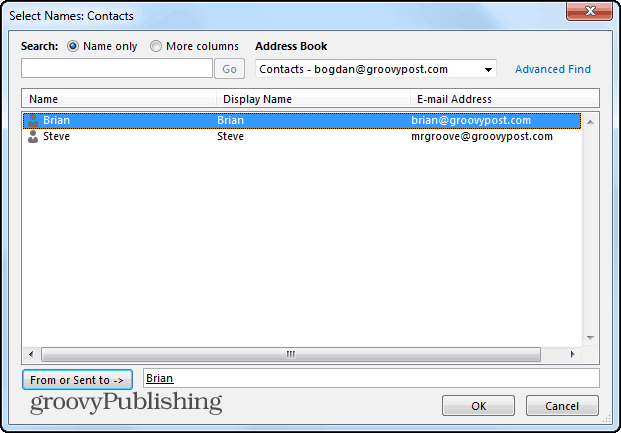
Po kliknutí na OK mohu tento e-mail v budoucnu snadno najít ve složce označené Brianem.
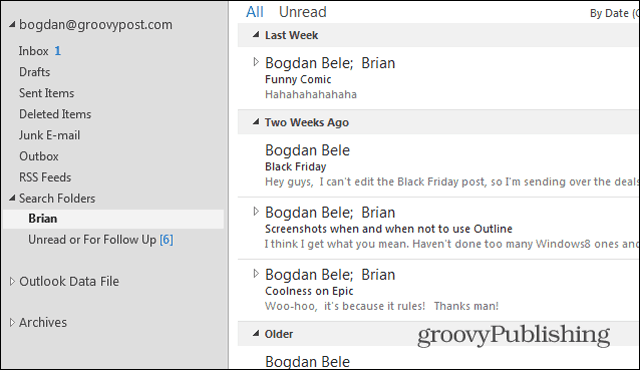
Složka vlastního vyhledávání
Skutečná síla vyhledávacích složek je všakvytváření vlastních vyhledávání pomocí různých kritérií k nalezení přesně kdykoli a kdekoli v doručené poště. Přejděte zcela dolů a vytvořte složku vlastního vyhledávání a klikněte na Kritéria.
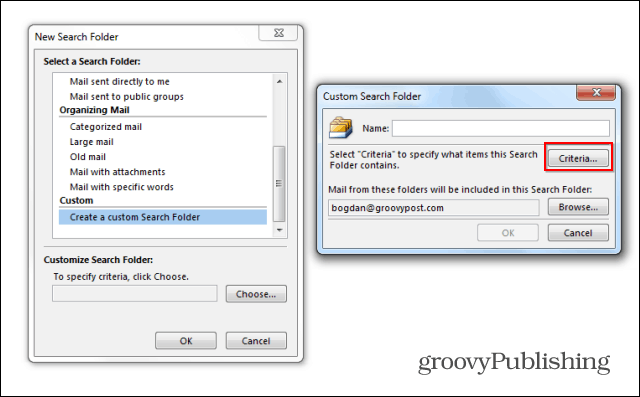
Jak vidíte, možnosti jsou však nekonečnéMicrosoft stále usnadňuje procházení, i když rozhraní přizpůsobit, jak chcete. To znamená, že v budoucnu budeme tento článek sledovat s dalším, abychom se seznámili s některými pokročilejšími aspekty složek vlastního vyhledávání.
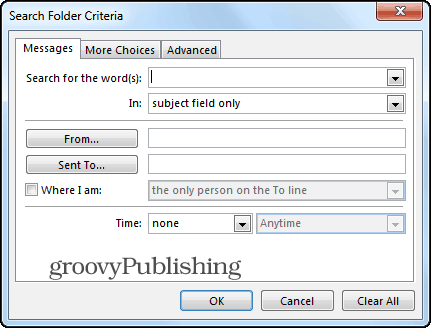
Zaručujeme, že pokud jste uživatelem aplikace Outlook, tento tip vám ušetří čas. Hrajte si kolem a pokud narazíte na nějaké otázky, napište je sem a my vám dáme ruku!










Zanechat komentář